
目 次
ゲーミングPCとは

ゲーミングPCとは、その名の通りゲームをプレイするのに適したパソコンのことを言います。普通のパソコンよりもスペックが高く、ゲームだけでなく一般的な仕事や動画編集などにも使うことができる優れもの。ここでは、そんなゲーミングPCの概要や、他のパソコンとどのような点において異なるのかについて解説します。
-

ゲームをプレイするのに適したパソコン
最近のゲームは3Dグラフィックやレイトレーシングなど、描画に高い演算を求められるグラフィックが多用されています。そのため、パソコンにかかる負荷が大きく、一般的なパソコンではスペックが足りず、ゲームをプレイするのに支障が生じることがあります。ゲーム中の映像を高いフレームレートで維持し、動作を安定させることができるのがゲーミングPCなのです。
-

普通のパソコンとの違い
ゲーミングPCと普通のパソコンの最も大きな違いはグラフィックボードの有無でしょう。グラフィックボードは映像処理に特化したパーツで、搭載することによって3Dなどの美麗なグラフィックをスムーズに表示することができます。もちろんグラフィックボード無しの普通のパソコンでもプレイ可能なゲームもありますが、人気のゲームの中には一定以上のスペックのグラフィックボードを搭載していなければプレイできないゲームも多いです。
-

動画編集用パソコンとの違い
パソコンには映像処理を行うためのプロセッサであるGPUが搭載されています。ゲーム映像の処理や動画編集など、より高度な映像処理を行うためには高性能なGPUを搭載したグラフィックボードが必要となります。以前はグラフィックボードの種類によって得意な分野が異なり、目的に合わせて適切なグラフィックボードを選ぶ必要がありました。しかし、近年はグラフィックボードの種類の違いによる性能差は縮まっているため、ゲーミングPCでも動画編集をすることは可能です。
ゲーミングPCに必要なスペック

ここでは、ゲーミングPCで動画編集を行うためにはどのようなスペックのパソコンを選べば良いかについて解説します。
-

CPU
CPUはパソコンの全体の処理速度に関わる重要なパーツ。動画編集ができる主なCPUとしては、IntelのCore iシリーズやAMDのRyzenシリーズなどがあります。型番の末尾に付いている数字が大きいものほどグレードが高いことを意味するのは、どちらのシリーズでも共通です。動画編集ではファイルの読み込みや編集後のレンダリングに時間がかかるため、高性能なCPUを選ぶことによってサクサクと快適に動画を編集することができるでしょう。Core i5やRyzen 5など、ミドルグレードのCPUでも動画編集自体は可能ですが、高画質・長時間の動画を扱う場合は処理が重く感じることがあるかもしれません。できれば比較的新しい世代のCore i7、Ryzen 7以上をおすすめします。
-

グラボ(GPU)
グラボ(GPU)は主にグラフィック処理を行うためのパーツです。
● 主なメーカーはNVIDIAとAMD
グラフィックボードを製造している主メーカーは、NVIDIAとAMDの2社。中でもNVIDIAのGeForceシリーズと、AMDのRadeonシリーズは多くのゲーミングPCに搭載される人気のグラフィックボードです。GeForceは複雑な3D映像の描画が得意なため、主にゲームなどをプレイするのに好適。一方、Radeonは単純で膨大なデータ処理が得意とされており、動画編集後のエンコード時間を短縮するのに適しています。
● OpenGLとDirectXの違い
グラフィック描画に必要な機能を提供するライブラリには、「OpenGL」と「DirectX」というものがあります。どちらもグラフィックに関係するものですが、得意とする分野が異なり、OpenGLはCGやCADなどで正確な描画をするのが得意。一方、DirectXは複雑なグラフィックを高速で描画することが得意で、ゲームなどでよく利用される技術規格です。グラフィックボードのQuadroはOpenGLに、GeForceやRadeonはDirectXに最適化されています。
-

メモリー
メモリーはデータを一時的に保存しておくためのパーツです。メモリーの容量が大きければ、同時に複数の処理を実行できたり、スムーズにサイズの大きなデータを処理したりすることができます。ゲーミングPCならエントリークラスでも8~16GBのメモリーが搭載されているでしょう。しかし、動画編集の場合はより大きな容量が必要となります。最低でも16GB、できれば32GB以上は欲しいところ。もしメモリーの容量が足りなければパソコンの動作が重くなってしまうため、4Kなど解像度の高い動画を編集するのであれば、より大きなメモリーを選びましょう。
-

ストレージ
ストレージはデータを保存するためのパーツ。動画編集をする場合は素材や編集後のデータを保存するためにも、大容量のストレージが必要となるでしょう。また、ストレージへの書き込み・読み込み速度も重要です。ストレージを選ぶ際に見るべきポイントについて解説します。
● SSDとHDD

ストレージにはSSDとHDDの2種類があり、それぞれ特徴が異なります。SSDはHDDと比べると読み書きの速度が速いものの、容量当たりの価格が高額。一方、HDDはSSDほど読み書き速度が速くないものの、大容量モデルが比較的安価で販売されています。現在は高速なSSDが主流となっていますが、コスパを重視するならSSDとHDDを併用したデュアルストレージタイプも検討してみると良いでしょう。
● NVMeとSATA3.0
ストレージを選ぶ際にSSDとHDDどちらかにするか、また容量をどの程度にするかについてはほとんどの人が検討するでしょう。しかし、それだけでなく速度を重視するならSSDの規格も重要です。SSDの規格は大きくSATA3.0とNVMeの2つがあり、NVMeはSATA3.0よりも読み込み・書き込みの速度が高速。もしSSDの規格を選べる場合は、NVMe SSDが搭載されているパソコンを選ぶことをおすすめします。
-

パソコンケース
ゲーミングPCのケースはさまざまな色に輝くLEDが搭載されているものや、スタイリッシュな形状をしているものが多いです。また、ゲームで高い負荷がかかってもケース内部が高温になり過ぎるのを防ぐために、エアフローや冷却機能のしっかりしたモデルも多いでしょう。
ゲーミングPCで動画編集もする場合、ケースは冷却効果を高めるためにも大きめのものを選ぶことをおすすめします。ケースが小さ過ぎるとグラフィックボードや冷却システムが入りきらないこともあるかもしれません。動画編集用のパソコンケースでは、デザインよりも機能性を重視しましょう。
-

モニター
ここでは、ゲームだけでなく動画編集でも使いやすいモニターの選び方を紹介します。
● サイズ
動画編集をする際は、編集ソフト以外にも複数のツールを使用することがあります。モニターのサイズが大きければ、同時に複数のウインドウを並べて作業できるので便利です。また、モニターのサイズが小さ過ぎると視認性が悪くなります。動画編集をするのであれば、できるだけ大きなサイズのモニターを選びましょう。具体的には、23インチ以上がおすすめです。また、複数のモニターを並べて仕様するマルチモニターといった使い方も、作業効率の向上につながります。
● 省スペース
モニターの解像度は、編集する動画素材の解像度に合わせて選びましょう。仮に4Kなどの高解像度の動画を編集したいのであれば、フルHDまでしか対応していないモニターではスペック不足となります。逆に4K対応のモニターであれば、それ以下の解像度の動画編集をする場合も問題ないため、これから動画編集を視野に入れてモニターを選ぶ場合は、4K対応のモニターを選ぶことをおすすめします。
● パネルの種類
モニターの主なパネルの種類にはTN・VA・IPSといった液晶以外にも、有機ELなどさまざまな種類があります。それぞれ特徴が異なるのですが、動画編集用のモニターならIPSがおすすめ。IPSは価格はやや高めですが、色の再現性が高く視野角が広いといった特徴があります。また、パネルには光沢(グレア)と非光沢(ノングレア)のモデルがありますが、長時間の作業を前提とするなら映り込みを抑えられる非光沢モデルを選ぶと目の疲れを軽減できます。
ゲーミングPCは動画編集もできる
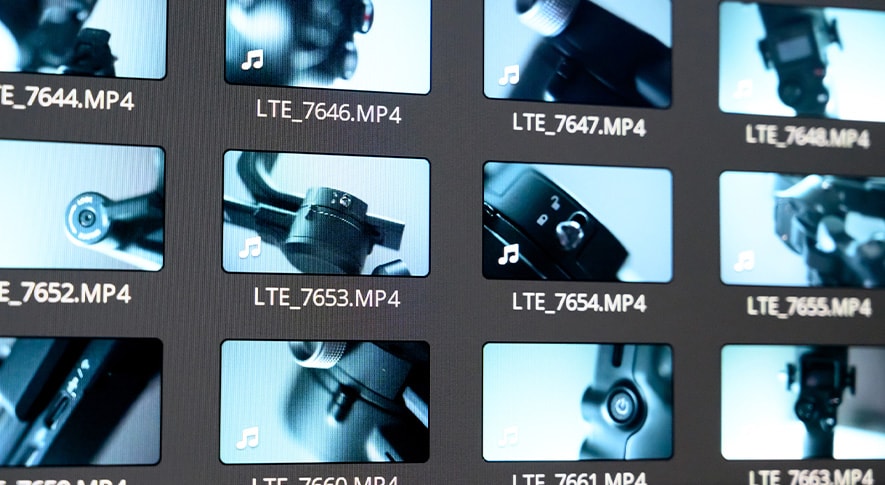
ゲーミングPCはゲームの負荷に耐えられるよう、高い性能を持っています。グラフィックボードを搭載しているため、動画編集後のエンコード作業もスムーズに行うことができるでしょう。ここでは、ゲーミングPCを動画編集に使うことによるメリットを紹介します。
-

ゲームの動画編集や配信が容易
ゲーミングPCで動画編集をするのであれば、ゲームのプレイ動画の編集や配信が容易というメリットがあります。ゲーミングPCはゲームを快適にプレイできるスペックを備えているため、プレイ中にfpsの落ち込みやカクつきの心配がありません。ゲーミングPCで動画編集をすることはできますが、動画編集用のパソコンだからといってゲームをプレイできるスペックであるとは限らないのです。
-

別途編集用のパソコンを購入しなくて済む
ゲーミングPCであれば、普段使いから仕事やゲーム、動画編集までを全て1台で完結することができます。別途動画編集用のパソコンを用意するとなると、CPUやメモリー、グラフィックボードなど、それなりのスペックのパソコンが必要です。購入費用もかかりますし、2台分のパソコンを設置するためのスペースも必要となります。
ゲーミングPCで動画編集する時の注意点

-

OSによっては使えないソフトがある
動画を編集する際には通常、動画編集ソフトを使います。動画編集ソフトにも色々な種類があり、無料で使えるものから有料のものまでさまざまです。ソフトによって使える機能や対応しているOSまで異なるため、自分に合ったソフトを選びましょう。
中にはMacOSでしか使えない編集ソフトもあるため、もし既に使いたい動画編集ソフトが決まっている人は要注意。どちらのOSを選んでも動画編集自体は可能ですが、使いたい編集ソフトがあるなら対応しているOSを選ぶ必要があります。ちなみに、ゲーミングPCのOSはほぼ全てが Windows です。
-

ストレージ容量に注意
動画編集をする場合はパソコンに多くの素材を保存することになるでしょう。編集後の動画もパソコンに保存するのであれば、容量の大きなストレージが必要です。また、たとえ大きめのストレージを用意していたとしても、編集作業をしているとすぐにストレージが圧迫されるかもしれません。ストレージ容量が不足するとデータを保存できないだけでなく、既存のデータが破損してしまう可能性もあるため、容量が足りないと感じたら早めにストレージの追加や交換で対応しましょう。
-

動画編集の内容によっては
スペック不足になることもある多くの動画はゲーミングPCでも編集可能です。しかし、厳密にはゲーミングPCと動画編集用のパソコンでは、グラフィックボードなど採用されているパーツやパソコンの構成が異なります。本格的にプロとして動画編集をしていきたいという人にとっては、ひょっとしたらゲーミングPCではスペック不足に感じることがあるかもしれません。
動画編集もできるゲーミングPCの選び方
これまでゲーミングPCの選び方について、細かなパーツごとにどのような観点で選べば良いかについて解説してきました。ここでは、それ以前の大まかな考え方について紹介します。
-

デスクトップかノートか
デスクトップとノート、どちらでも動画編集は可能ですが、パソコンの拡張性や排熱性といった点から、動画編集用のパソコンとしてはデスクトップをおすすめします。デスクトップはノートよりもケースが大きく、内部スペースに余裕があります。そのため、動画編集をしていくうちにスペック不足を感じたら、後からパーツを交換してパソコンをグレードアップさせることができます。また、デスクトップはノートと比べると熱がこもりにくく、長時間のエンコード作業でパーツを損傷するリスクが低いといったメリットもあります。
-

十分なスペックを選ぶ
動画編集はファイルの読み書きから編集作業、エンコードに至るまで、パソコンのあらゆるパーツのスペックが高くなければ快適に作業ができません。たとえゲーミングPCであってもエントリーモデルであまりスペックが高くない場合は、作業に時間がかかったり、そもそも編集ソフトを使うための必要スペックを満たしておらず、ソフトを使用できないといったケースもあるかもしれません。特に、高画質で長時間の動画を編集する際はパソコンに求められるスペックも高くなるため、十分な性能を備えたパソコンで作業するようにしましょう。
-

周辺機器も用意する

動画編集をするための素材を自分で用意するなら、撮影用のカメラが必要です。ゲーム動画を配信している様子を編集して動画にするなら、マイク付きのヘッドセットもあると便利でしょう。また、家庭用ゲーム機からプレイ動画を取り込むならキャプチャーボードが必要などと、作りたい動画によって必要な周辺機器も異なります。まずは自分がどのような動画を編集したいのかについて考えるところから始めましょう。
動画編集におすすめなLenovoのゲーミングPC
動画編集も可能なスペックを備えたゲーミングPCの中から、おすすめの3点を紹介します。
-

Lenovo Legion Tower 5i Gen 8
-

Lenovo Legion Pro 7i Gen 9

「Lenovo Legion Pro 7i Gen 9」は高性能なゲーミングノート。第14世代のIntel Core i9と、グラフィックボードはGeForce RTX 4080 Laptopを搭載しており、パワフルなパフォーマンスを発揮します。32GBの大容量メモリーを搭載しており、4Kなどの高画質動画の編集でも快適な動作を期待できるでしょう。ノート型はデスクトップ型と比べると冷却性能に不安がありますが、当機はハイパーチャンバー冷却技術を搭載。大型の吸排気システムによりデバイス内の空気の流れが保たれ、さらに大型のベーパーチャンバーと、GPUハイブリッドヒートパイプ技術により、本体が高温になるのを防ぎます。
-

ThinkStation P620

「ThinkStation P620」はハイエンドのワークステーションです。プロセッサーはAMDの最新フラッグシップであるAMD Ryzen Threadripper PROを、グラフィックボードは同じくAMDのRadeon™ Pro W5700を搭載。また、メモリーは32GB、ストレージは2TBのSSDを搭載しています。パワフルな性能ですが、シングルプロセッサーなので筐体のサイズは一般的なパソコン並みのサイズ。これ1台で、レンダリングやシミュレーション、AI/深層学習、4K動画の編集など、さまざまな用途で高いプライスパフォーマンスを発揮します。価格は高めですが、ゲーミングPCによる動画編集では物足りなさを感じ、本格的にプロ仕様の動画を作りたいという人におすすめのモデルです。
まとめ
ゲーミングPCは高い性能を持っており、ゲームだけでなく動画編集にも使うことができます。普通のパソコンと違い、ゲーミングPCにはグラフィックボードが搭載されており、またCPUやメモリーといったパーツも高性能なものが多いため、負荷の高い動画編集でも高いパフォーマンスを発揮できるでしょう。もちろんプロ仕様の高度な動画編集をする場合はゲーミングPCではスペック不足となることもありますが、それ以外の場合は十分ゲーミングPCで対応することができます。
























